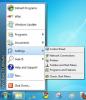Exécutez un programme à tout moment ou à tout moment avec Rocket Launcher
Donc, vous sortez de la ville et souhaitez qu'un programme s'exécute automatiquement à n'importe quel jour ou heure, ou peut-être que vous voulez qu'il s'exécute à 3 heures du matin lorsque vous dormez. Le lancement d'une application à un jour ou une heure spécifique est une fonctionnalité très utile qui fait malheureusement défaut dans toutes les versions de Windows. On a couvert un outil auparavant, cela vous permet de lancer plusieurs applications à une heure ou une date donnée, mais c'est trop complexe pour la plupart des utilisateurs.
Lance-roquettes est un Planificateur de tâches simple et gratuit pour Windows qui vous permet de lancer facilement tous les programmes ou applications du système à une date et une heure spécifiques. Exécutez simplement l'assistant auto-extractible et l'application se lancera automatiquement lorsque le processus sera terminé.
Remarque: Une fois les fichiers extraits, vous pouvez exécuter Rocket Launcher en accédant au dossier où se trouvent les fichiers. Vous n'avez pas besoin d'exécuter l'assistant d'extraction encore et encore.
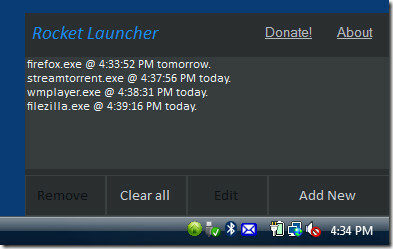
Pour ajouter un nouveau programme à la liste, cliquez sur Ajouter nouveau. Entrez maintenant la destination de cette application, choisissez les objets (qui ne sont pas obligatoires), sélectionnez le jour / l'heure et cliquez sur Enregistrer.

Vous pouvez choisir de démarrer ce programme lors du démarrage. Pour ce faire, cliquez avec le bouton droit sur l'icône de la barre d'état système et sélectionnez Exécuter au démarrage. Vous pouvez également désactiver temporairement le lancement d'applications à partir du menu de la barre d'état système.

Il est développé sous Virtual Basic. NET et fonctionne sur toutes les versions de Windows. Prendre plaisir!
Chercher
Messages Récents
Classic Shell ajoute un menu de démarrage classique dans Windows 7
Shell classique est une application qui propose un menu Démarrer de...
Comment activer les sons de frappe au clavier sur Windows 10
Les appareils tactiles fournissent un retour audio ou haptique lors...
Supprimer GeoTag des photos pour protéger votre position
La plupart des nouveaux smartphones et appareils photo sont équipés...